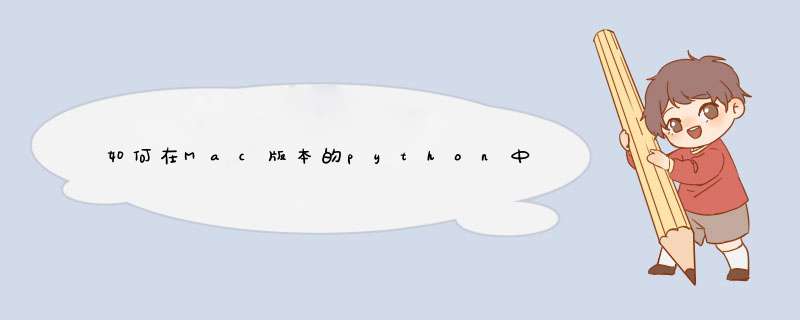
Anaconda的一些命令(在Anaconda的命令行窗口输入):
conda list #该命令,将列出Anaconda安装的所有应用包,我们可以看到Anaconda已经安装了numpy, nose, pip, python, scipy, mingw等等。
conda install <pkg name> #该命令用于安装应用包,如 conda install numpy
pip install <pkg name> #该命令用于安装应用包,如 pip install theano
conda update <pkg name> #升级应用包,如 conda update python
2 安装Theano,在Anaconda 的命令窗口中输入 pip install theano,可以看到程序开始下载安装包,并检查是否满足安装条件:numpy>=150,scipy>=072,满足条件之后开始运行setuppy安装theano,安装完成后会显示Successfully installed theano。
3 测试Theano安装情况。
(1)在ipython中输入以下两行代码:
import theano
theanotest()
会显示theano的版本号,安装位置,已经其他包的安装版本,如numpy,nose,python等。
在运行中出现g++不是内部或外部命令,也不是可运行的程序或批处理文件。
(2)在Anaconda的命令行窗口输入:python Lib\site-packages\theano\tests\run_tests_in_batchpy
显示unable to find theano-nose,查看run_tests_in_batchpy发现,其中路径设置为在bin下寻找theano-nose文件,而实际上Anaconda文件夹下根本没有bin这个文件夹,theano-nose存放在Scripts文件夹中。
》》》尝试1:将Scripts更名为bin,重新运行这句命令,可以成功运行。但是出现一个warning,提示没有检测到g++,所以无法运行优化后的C代码版本,只能执行python版本。
该种尝试的结果是,下次打开Anaconda 命令窗口后出现错误,因为其运行路径为Scripts,所以还是不要修改了。
(3)g++问题。我们打开MinGW文件夹,可以很清楚的看到有g++,但是为什么使用不了呢??在Anaconda 命令窗口中输入g++也能成功调用g++exe啊。所以结论是,鉴于这个代码中出现很明显的漏洞,所以说不定这里也是错误,先不管这些了。
试着做了以下配置,也不知行不行。
添加环境变量: path: C:\Anaconda\MinGW\bin;C:\Anaconda\MinGW\x86_64-w64-mingw32\lib;
新建环境变量: PYTHONPATH: C:\Anaconda\Lib\site-packages\theano;
在home目录下(cmd可以看到,我的是C:\Users\Administrator),创建 theanorctxt 文件内容如下:
[global]
openmp=False
[blas]
ldflags=
[gcc]
cxxflags = -IC:\MinGW\include
(4)验证BLAS是否安装成功。由于numpy是依赖BLAS的,如果BLAS没有安装成功,虽然numpy亦可以安装,但是无法使用BLAS的加速。验证numpy是否真的成功依赖BLAS编译,用以下代码试验:
>>> import numpy
>>> id(numpydot) == id(numpycoremultiarraydot)
False
结果为False表示成功依赖了BLAS加速,如果是Ture则表示用的是python自己的实现并没有加速。下载 Anaconda
直接在官网下载安装包, 选择 Python36 的安装包进行下载,下载完成后直接安装,安装过程选择默认配置即可,大约需要18G的磁盘空间。
conda 工具介绍
conda 是 Anaconda 下用于包管理和环境管理的工具,功能上类似 pip 和 vitualenv 的组合。安装成功后 conda 会默认加入到环境变量中,因此可直接在命令行窗口运行命令 conda
conda 的环境管理与 virtualenv 是基本上是类似的 *** 作。
# 查看帮助
conda -h
# 基于python36版本创建一个名字为python36的环境
conda create --name python36 python=36
# 激活此环境
activate python36
# 再来检查python版本,显示是 36
python -V
# 退出当前环境
deactivate python36
# 删除该环境
conda remove -n python36 --all
# 或者
conda env remove -n python36
# 查看所以安装的环境
conda info -e
python36 D:\Programs\Anaconda3\envs\python36
root D:\Programs\Anaconda3
conda 的包管理功能可 pip 是一样的,当然你选择 pip 来安装包也是没问题的。
# 安装 matplotlib
conda install matplotlib
# 查看已安装的包
conda list
# 包更新
conda update matplotlib
# 删除包
conda remove matplotlib
在 conda 中 anything is a package。conda 本身可以看作是一个包,python 环境可以看作是一个包,anaconda 也可以看作是一个包,因此除了普通的第三方包支持更新之外,这3个包也支持。比如:
# 更新conda本身
conda update conda
# 更新anaconda 应用
conda update anaconda
# 更新python,假设当前python环境是361,而最新版本是362,那么就会升级到362
conda update python
修改镜像地址
Anaconda 的镜像地址默认在国外,用 conda 安装包的时候会很慢,目前可用的国内镜像源地址有清华大学的。修改 ~/condarc (Linux/Mac) 或 C:\Users\当前用户名\condarc (Windows) 配置:
channels:
-
- defaults
show_channel_urls: true
如果使用conda安装包的时候还是很慢,那么可以考虑使用pip来安装,同样把 pip 的镜像源地址也改成国内的,豆瓣源速度比较快。修改 ~/pip/pipconf (Linux/Mac) 或 C:\Users\当前用户名\pip\pipini (Windows) 配置:
[global]
trusted-host = pypidoubancom
index-url =
环境搭建好之后就可以开始愉快地玩数据分析了。
在官网下载安装包, 选择 Python36 的安装包进行下载,下载完成后安装,安装过程选择默认配置即可。
我在Linux系统上安装了Anaconda后怎么运行spyder具体 *** 作步骤如下:
一、下载Anaconda二、 根据系统选择相应版本进行下载(下载速度可能会有点慢),下载之后点击运行就可以安装了,和一般软件安装毫无二致,无需编译。安装成功后的效果如下:
二、在这里有Anaconda管理器(Anaconda Command Prompt),IPython Notebook,IPython QT,IPython,Spyder。点击IPython,就进入了IPython的界面。
三、到此为止,IPython就算安装成功了,之后,可以在命令行(也就是cmd)中输入pip list或者在Anaconda管理器中输入conda list来查看已经安装的库,效果如下:
四、从这些库中可以发现NumPy,SciPy,Matplotlib,Pandas,说明已经安装成功了!
欢迎分享,转载请注明来源:内存溢出

 微信扫一扫
微信扫一扫
 支付宝扫一扫
支付宝扫一扫
评论列表(0条)